
Human Emulator представляет собой мощный программный комплекс для автоматизации любых действий в интернете. По сути это продвинутый браузер, эмулирующий действия реального человека. Human Emulator возьмет на себя рутинные задачи и поможет вас сэкономить время.
Для многопользовательского режима эмуляции необходимо настроить в программе работу через прокси-серверы. Как это делается, мы подробно расскажем ниже.
Назначение и возможности комплекса:
Говоря простыми словами, Human Emulator способен повторять любые действия пользователей за компьютером. Также возможна имитация действий множества пользователей программа меняет браузеры и параметры компьютера. И все это благодаря прокси будет осуществляться в безопасном и анонимном режиме.
Шаг 1. Для подключения прокси в Human Emulator запустите программу и перейдите на вкладку "Быстрый старт - Создать новый скрипт". Откроется небольшое окно, куда записываются управляющие команды.
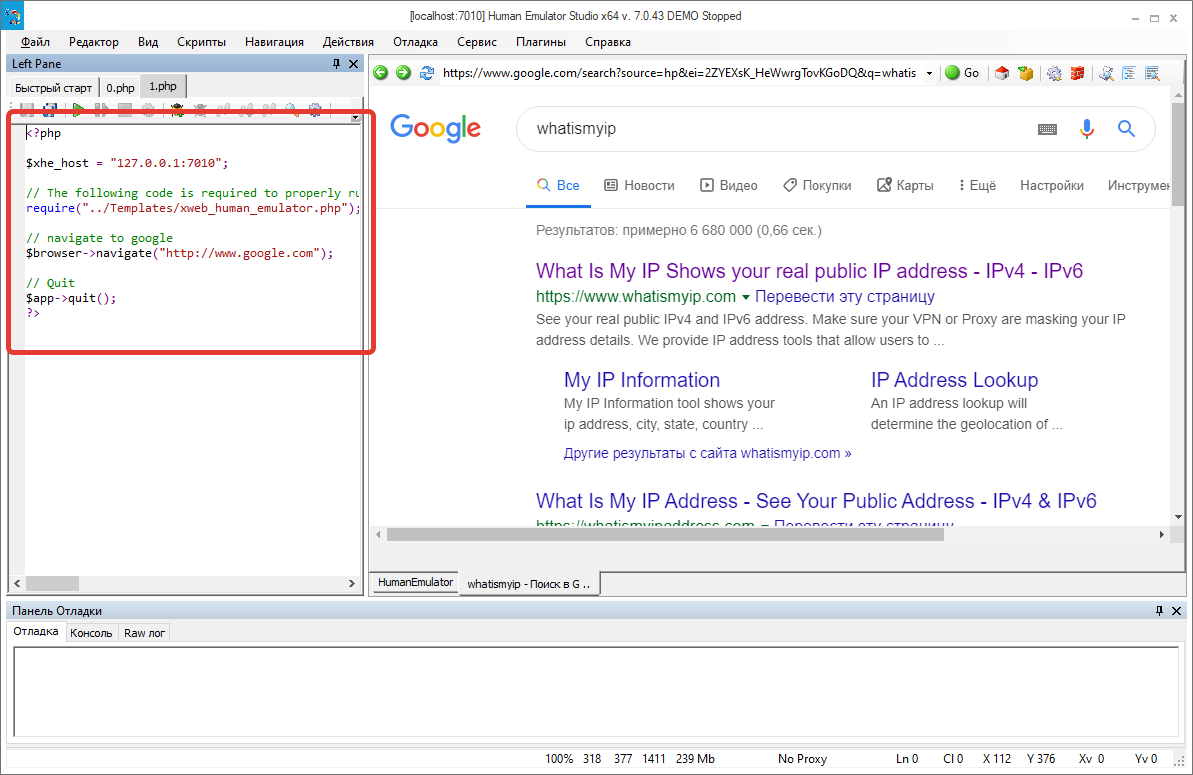
Шаг 2. Введите команду $browser-enable_proxy ("all connections, 37.252.72.189:4002")" в ней прописан IP-адрес сервера и его порт через двоеточие. Эта команда активирует прокси в текущей копии программы (в демоверсии запускается только одна копия, в полной версии - неограниченное количество копий).
Шаг 3. Введите команду $browser-navigate (https://whatismyip.com/) - эта команда запустит переход на ресурс https://whatismyip.com/, определяющий IP-адрес компьютера. Запустите выполнение скрипта, нажав на зеленую кнопку запуска. Если предыдущая команда была отработана правильно, а прокси-сервер - активен, на экране появится IP-адрес, указанный в команде.
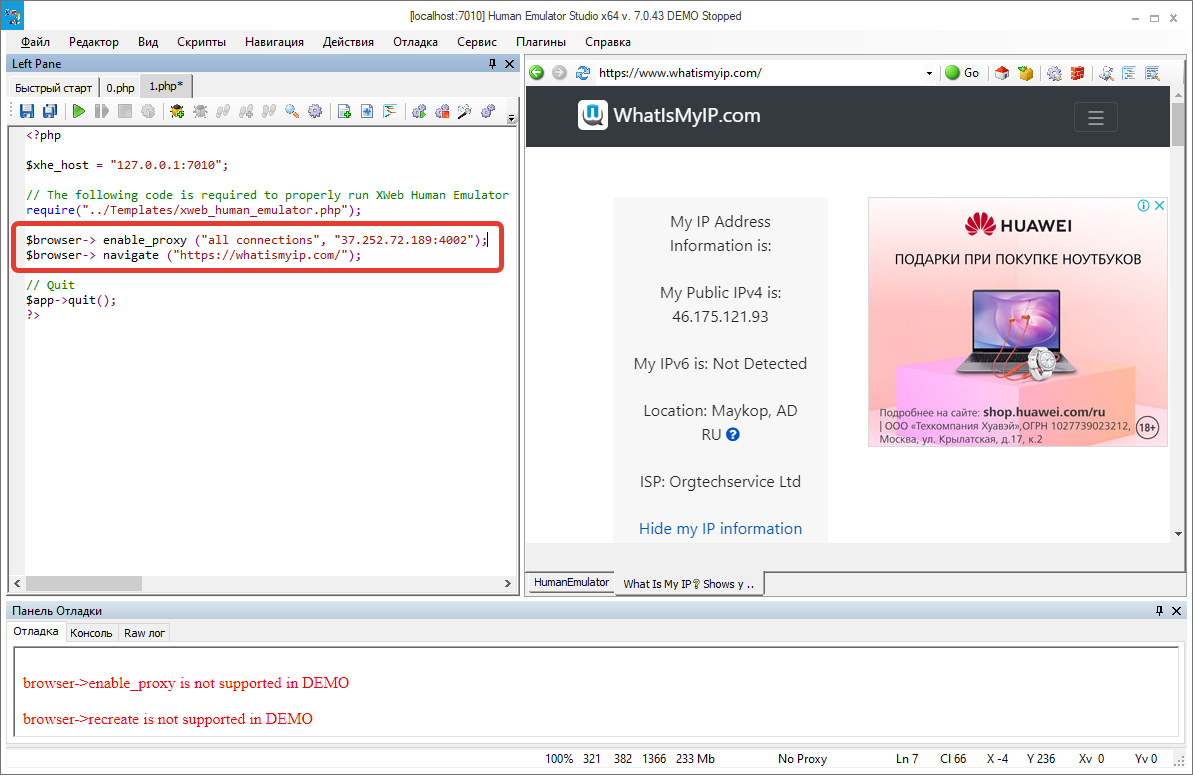
Чтобы привязать к системе прокси-серверы с авторизацией, следуйте этой пошаговой инструкции:
Шаг 1. Запустите Human Emulator, перейдите на вкладку "Быстрый старт - Создать новый скрипт" для ввода команд.
Шаг 2. Введите две команды $browser-enable_proxy ("all connections", "37.252.72.189:4002@login:pw"); и $browser-navigate ("https://whatismyip.com/") - вместо переменных login и pw укажите логин и пароль для авторизации в прокси.
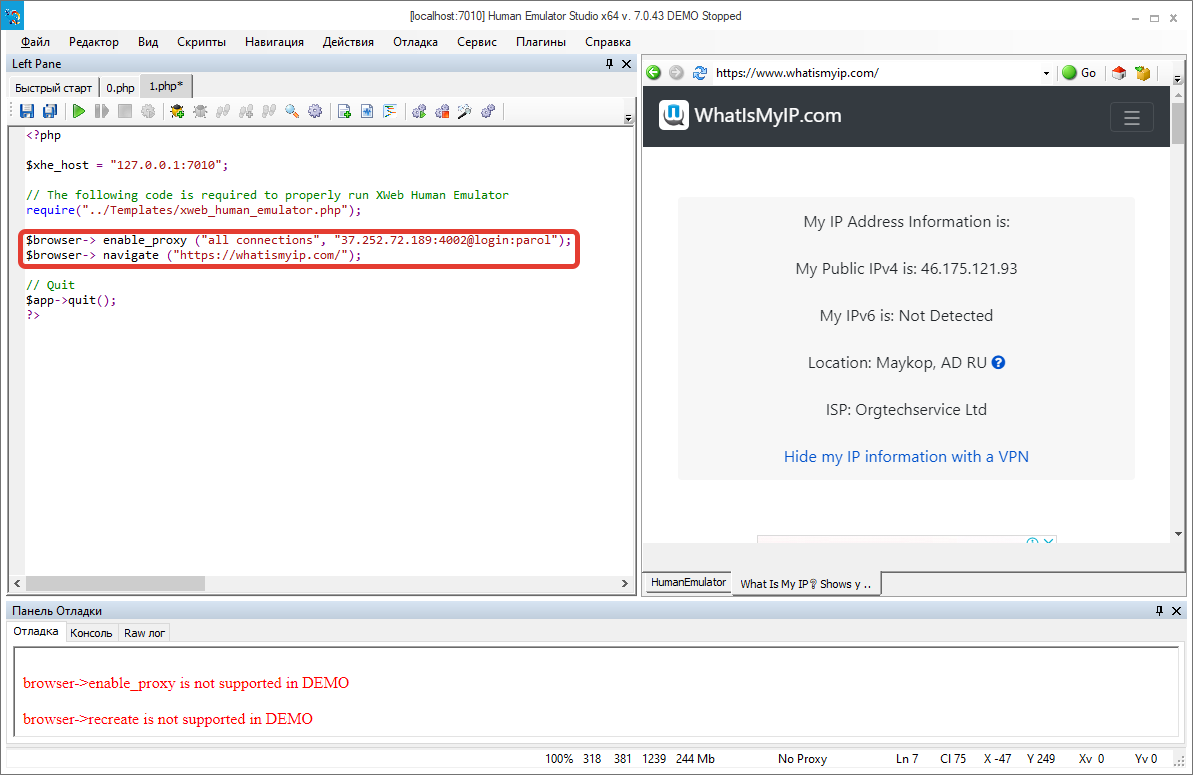
Шаг 3. Запустите скрипт и дождитесь авторизации. Спустя несколько секунд откроется окно сервиса WhatIsMyIP.com с IP-адресом добавленного прокси-сервера.
В более сложных сценариях предусмотрено автоматическое считывание прокси и данных авторизации из файла с добавлением команд в окно исполнения скрипта. Аналогичным образом реализуется перебор прокси для эмуляции действий большого количества пользователей.
Работу Human Emulator на базе прокси можно эффективно совмещать с другими автоматизированными инструментами. Например, вы можете без риска блокировки использовать сервис Datacol. Он поможет вам автоматически собрать нужные данные в интернете.
Комментарии: 1